笔记本连接无线耳机 笔记本电脑如何配对蓝牙耳机
更新时间:2024-08-15 09:49:25作者:jiang
在如今的数字化时代,笔记本电脑已经成为人们工作和生活中不可或缺的工具之一,而随着科技的不断发展,无线耳机也逐渐成为越来越多人的选择。如何让笔记本电脑连接无线耳机已经成为许多人关注的问题之一。在这篇文章中我们将探讨笔记本电脑如何配对蓝牙耳机,让您轻松享受无线音乐带来的便利和舒适。
操作方法:
1.点击电脑左下角“开始”——“设置”,打开“Windows设置”。
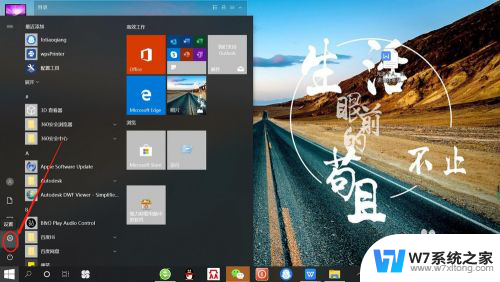
2.再“Windows设置”页面,点击“设备”,打开“设备设置”。
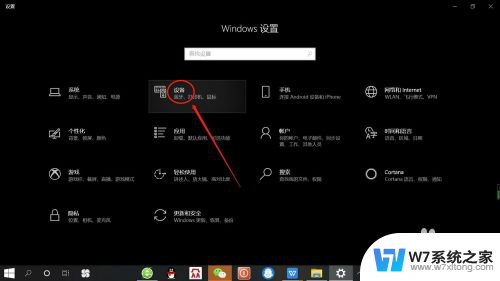
3.在“设备设置”页面。点击“蓝牙”,打开“电脑蓝牙”。
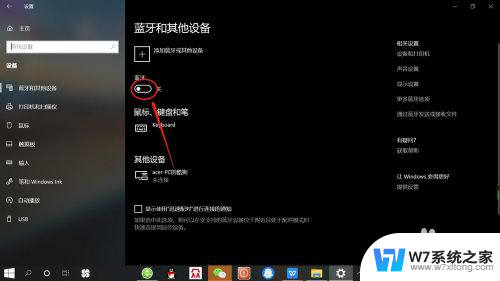
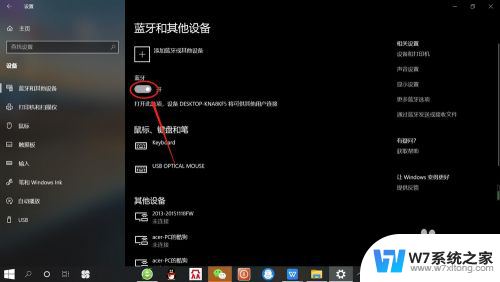
4.接着,按无线蓝牙耳机开关,打开“无线蓝牙耳机“。

5.然后,在“设备设置”页面。点击添加“蓝牙或其他设备”——“蓝牙”——“无线蓝牙耳机”,即可使电脑与无线蓝牙耳机配对连接,如下图所示。
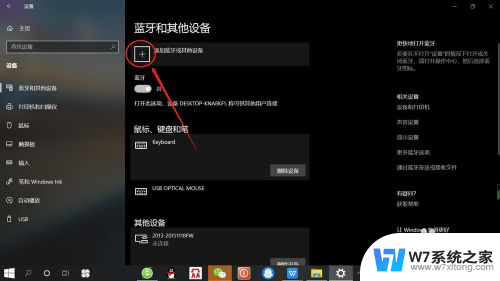
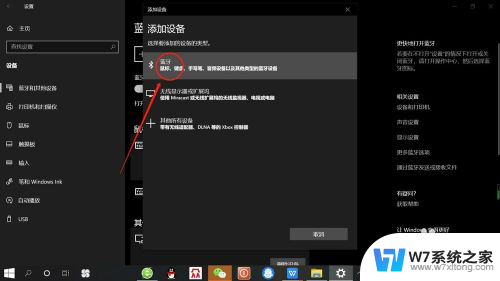
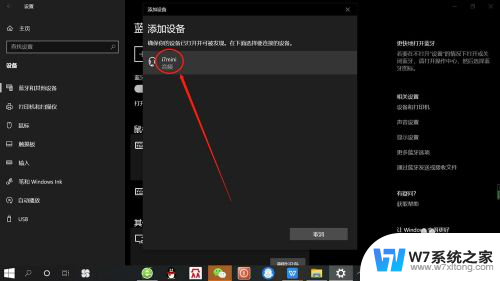
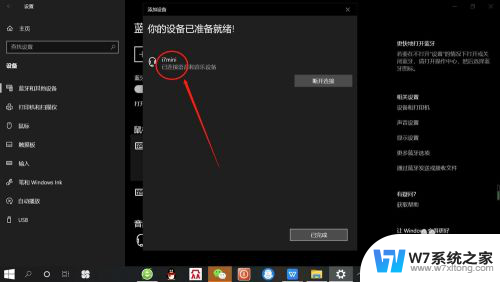
以上就是笔记本连接无线耳机的全部内容,如果还有不清楚的用户可以参考以上步骤进行操作,希望对大家有所帮助。
- 上一篇: 在电脑上怎么学打字 电脑学打字方法
- 下一篇: 微信里小程序怎么删除 怎样卸载微信小程序
笔记本连接无线耳机 笔记本电脑如何配对蓝牙耳机相关教程
-
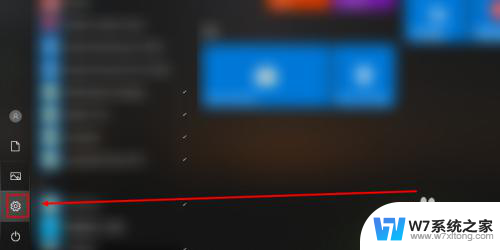 笔记本蓝牙耳机怎么连接 笔记本电脑如何连接蓝牙耳机
笔记本蓝牙耳机怎么连接 笔记本电脑如何连接蓝牙耳机2024-08-11
-
 耳机能连笔记本的蓝牙吗 笔记本电脑如何连接蓝牙耳机
耳机能连笔记本的蓝牙吗 笔记本电脑如何连接蓝牙耳机2024-03-06
-
 笔记本可以接蓝牙耳机吗 笔记本电脑如何连接蓝牙耳机
笔记本可以接蓝牙耳机吗 笔记本电脑如何连接蓝牙耳机2024-07-04
-
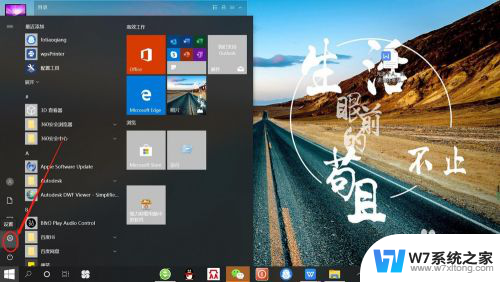 无线耳机怎么连接笔记本电脑 如何在笔记本电脑上连接无线蓝牙耳机
无线耳机怎么连接笔记本电脑 如何在笔记本电脑上连接无线蓝牙耳机2024-07-10
- 无线耳麦和电脑怎么连接 无线蓝牙耳机如何与笔记本电脑配对
- 电脑无法配对蓝牙耳机 蓝牙无线耳机电脑连接方法
- 蓝牙耳机能跟笔记本连接吗 笔记本电脑如何连接蓝牙耳机
- 苹果笔记本怎么用蓝牙耳机 苹果电脑如何连接蓝牙耳机
- 笔记本电脑能连接苹果蓝牙耳机吗 Windows电脑连接AirPods耳机方法
- 苹果手机和蓝牙耳机怎么连接 苹果蓝牙耳机配对教程
- iphone13充电线为何没有usb接口 苹果13充电线为什么不是USB接口
- cdr文件如何显示缩略图 CDR文件缩略图查看方法
- 取消电脑自动关机怎么设置方法 怎么关闭电脑的自动关机功能
- 桌面显示windows不是正版如何解决 如何处理Windows副本不是正版的问题
- 文档打印怎么正反面打印 打印机如何进行正反面打印
- 苹果电脑触控板右键在哪 Macbook触摸板右键功能怎么开启
电脑教程推荐
- 1 桌面显示windows不是正版如何解决 如何处理Windows副本不是正版的问题
- 2 电脑网络打印机怎么连接 网络打印机连接教程
- 3 笔记本电脑怎么确定点击 Windows 10系统鼠标双击确定变单击确定的教程
- 4 mac查看硬盘使用情况 MacBook硬盘使用情况查看方法
- 5 查看笔记本电脑wifi密码 电脑上查看WiFi密码的方法步骤
- 6 电脑键盘调亮度 笔记本电脑键盘亮度调节键失灵怎么办
- 7 怎么快捷回到桌面 如何快速回到电脑桌面
- 8 惠普电脑哪个是开机键 惠普笔记本开机键在哪个位置
- 9 电脑卡游戏界面退不出去 游戏卡死怎么办无法回到桌面
- 10 word表格调整不了行高怎么办 如何解决Word文档中表格高度不能调整的困扰